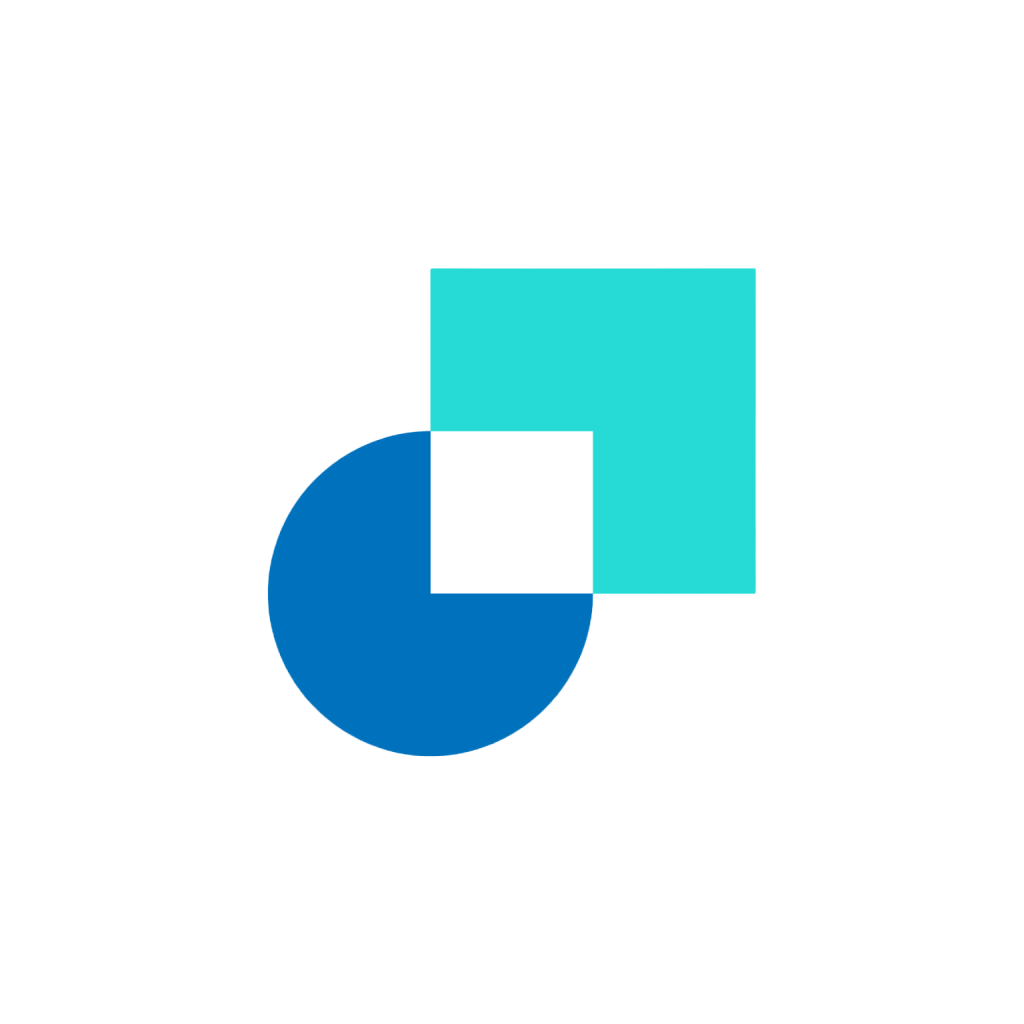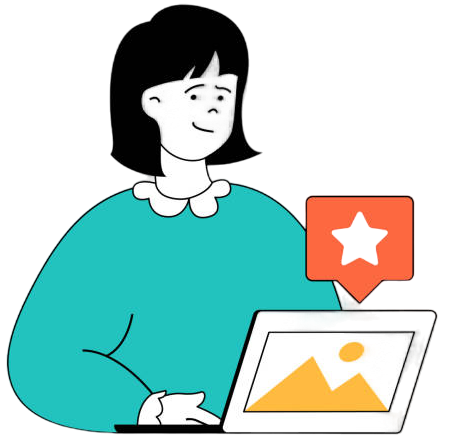Depuis 2017, CryptoHunter et Basel utilisent régulièrement une combinaison d’indicateurs particuliers de Moyennes Mobiles Exponentielles (EMA) et de Moyennes Mobiles Simples (SMA ou MA) pour démontrer l’analyse technique des données graphiques concernant une cryptomonnaie donnée, y compris Bitcoin et Ethereum.
Les membres de Blockcircle ont demandé un moyen d’ajouter ces indicateurs EMA et MA à leurs propres comptes TradingView, et l’Indicateur Technique Personnalisé des Bandes de Forme d’Onde Blockcircle a été créé pour ajouter à la suite d’outils techniques personnalisés.
Si cela ne vous semble pas encore clair, c’est normal ! C’est ce que ces guides sont censés expliquer.
Dans cette série en 3 parties, vous allez suivre et apprendre comment :
Partie 1 : Trouver les Bandes de Forme d’Onde Blockcircle
Partie 2 : Identifier les Bandes de Forme d’Onde Blockcircle
Partie 3 : Utiliser les Bandes de Forme d’Onde Blockcircle pour ajouter à vos propres techniques d’analyse technique.
Comment Trouver et Ajouter les Indicateurs Techniques Personnalisés Blockcircle
Étape 1
Pour utiliser les Indicateurs Techniques Personnalisés Blockcircle, vous devrez utiliser un compte TradingView et entrer ce Nom d’Utilisateur dans votre Compte.
Étape 2
Naviguez vers www.tradingview.com, Connectez-vous et ouvrez un Superchart.
Pour ce guide, nous utiliserons la paire BTCUSD 1 semaine Binance. Cette vidéo vous montrera comment visualiser ce graphique sur www.tradingview.com.
Étape 3
Ensuite, nous naviguerons vers le bouton Indicateurs, puis vers Scripts sur Invitation Uniquement. Ici, vous verrez la suite des Indicateurs Techniques Personnalisés Blockcircle disponibles pour vous.
Comme montré ci-dessus, nous pouvons ajouter l’indicateur des Bandes de Forme d’Onde Blockcircle en cliquant avec le bouton gauche et cet outil avancé sera ajouté à la zone de graphique centrale. Vous pouvez également l’ajouter à vos Favoris en cliquant sur l’Étoile, et il y a aussi des Notes de Version via l’option En savoir plus.
Vous avez peut-être également remarqué que vous avez accès à plus d’Indicateurs Personnalisés Blockcircle. Ceux-ci sont répertoriés comme étant publiés par le Fondateur de Blockcircle, Basel Ismail, bismal.
Voici un aperçu des Indicateurs Techniques Personnalisés actuellement disponibles avec des liens vers des guides sur comment les utiliser :
- Bot de Trading Crossover de Blockcircle – un bot de trading algorithmique qui utilise les croisements de moyennes mobiles pour générer des signaux de trading précis.
- Blockcircle Heikin-Ashi + Périodes de temps plus longues – le type de bougie Heikin-Ashi associé à des calculs sur des périodes de temps plus longues aide à filtrer le bruit du marché et à présenter des tendances plus lisses pour que les membres puissent rechercher et prévoir les tendances de prix.
- Blockcircle Momentum + Périodes de temps plus longues – une version personnalisée de l’ICC et de la moyenne mobile T3 pour lisser et générer des signaux et plus encore.
- Bot de Trading Momentum de Blockcircle [guide complet disponible prochainement!] – une suite complète de bots vous permettant de tester et de simuler des millions de permutations de différentes stratégies de trading.
- Bandes de Forme d’Onde de Blockcircle – le sujet de ce guide, continuez à lire ci-dessous.
Étape 4
Dans cette étape, nous allons découvrir comment gérer l’Indicateur des Bandes de Forme d’Onde. À côté du titre de l’Indicateur Personnalisé en haut à gauche du graphique, Bandes de Forme d’Onde de Blockcircle, nous pouvons voir les icônes Cacher, Paramètres, Supprimer et Plus comme indiqué ci-dessous.
Cacher/Afficher nous permet de cacher temporairement les Bandes du graphique. L’utilisation des Paramètres sera couverte dans la Partie 2 de ce guide. Nous pouvons également Supprimer l’Indicateur avec le X, et accéder aux Plus de paramètres généraux de l’Indicateur. Vous pouvez voir que lorsque nous supprimons l’Indicateur, il est facile à retrouver car nous avons cliqué sur l’icône Étoile précédemment, donc les Bandes ont été ajoutées à notre liste de Favoris.
Résumé
Vous avez maintenant découvert comment ajouter les Indicateurs Techniques Personnalisés de Blockcircle et vous devriez être prêt à utiliser les Bandes de Forme d’Onde de Blockcircle. Vous pouvez trouver des descriptions détaillées de chaque Indicateur Technique Personnalisé de Blockcircle via les liens ci-dessus, ou simplement les ajouter à votre graphique et commencer à explorer.
Veuillez maintenant continuer vers Partie 2 : Comment Identifier les Bandes.